| 13.6. Fiamme | ||
|---|---|---|

|
13. Filtri Render |  |
Con il filtro Fiamme si possono creare mirabolanti motivi frattali generati casualmente. Non si possono controllare i frattali come con il filtro Frattale IFS ma si può guidare il generatore casuale in una particolare direzione e scegliere tra le variazioni di un tema a piacere.
![[Avvertimento]](images/warning.png)
|
Avvertimento |
|---|---|
|
Sfortunatamente sembrerebbe che questo filtro non funzioni correttamente nel caso di immagini grandi, purtroppo il suo sviluppatore attualmente non sembra stia lavorando al plug-in cosicché non si prospetta una soluzione a breve termine. Anche se non si possono dare cifre precise il plug-in ha funzionato in un rapido test per una immagine di 1024x768 pixel ma non ce l'ha fatta per una immagine di 2500x2500 pixel. |
![[Nota]](images/note.png)
|
Nota |
|---|---|
|
Questo plugin è stato fornito a GIMP da Scott Draves nel 1997. Egli mantiene il diritto d'autore del plugin. Una pagina descrittiva del plugin, fornita dall'autore si può trovare su internet [PLUGIN-FLAMES]. |
Nella finestra principale si possono impostare i parametri di Rendering e di Camera. I primi tre parametri nel pannello Render sono Brillantezza, Contrasto e Gamma. Il risultato di queste opzioni è visibile nella finestra di anteprima ma è meglio di solito attenersi ai valori predefiniti e correggere l'immagine in seguito con gli strumenti del menu Livello/Colori.
Gli altri tre parametri interessano il processo di resa e non si manifestano nell'anteprima. La Densità di campionamento che controlla la risoluzione del motivo calcolato è il più importante tra essi. I parametri di Camera permettono di zumare e spostare il motivo di fiamme osservando il risultato nella finestra di anteprima. Il filtro offre anche la possibilità di memorizzare e caricare gruppi di parametri.
Premendo questo pulsante si richiama la finestra di modifica:
La finestra di dialogo mostra nove diverse finestre. Il motivo mostrato al centro è il motivo corrente, mentre le otto finestre che lo circondano sono variazioni casuali di tale motivo. Facendo clic sull'immagine centrale si creano otto nuove variazioni, regolabili tramite il cursore Velocità. Si seleziona una variazione facendo clic su di essa ed immediatamente questa rimpiazza quella al centro. Per scegliere un certo carattere o tema per le variazioni si può scegliere tra nove temi presenti nel menu . Si può anche utilizzare che sostituisce il motivo corrente con un nuovo motivo scelto a caso.
Questo pulsante mostra una finestra di selezione file che permette di aprire un file di impostazioni per il filtro Fiamme salvata precedentemente.
Questo pulsante mostra una finestra di selezione file che permette di salvare su file le impostazioni correnti del filtro per poter ricreare il motivo in seguito.
Rendering
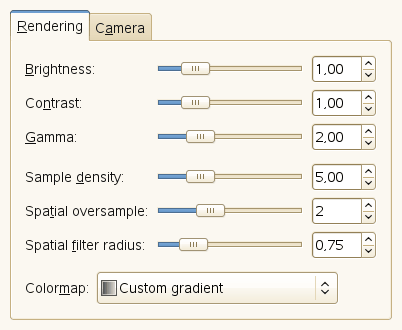
Controlla la brillantezza del motivo di fiamme.
Controlla il contrasto tra le parti più chiare e quelle più scure delle fiamme.
Imposta un valore di correzione gamma per le parti di luminosità intermedia.
Controlla la risoluzione del motivo creato (non ha effetto sull'anteprima). Una densità di campionamento elevata produce una resa morbida e sottile (simile ad una tela di ragno) mentre una bassa densità di campionamento risulta in un effetto spray o nuvola di particelle.
Cosa fa questo?
Cosa fa questo?
Questo menu offre diverse opzioni per impostare il miscelamento dei colori nel motivo delle fiamme:
Il gradiente corrente mostrato nella casella strumenti.
Un gruppo di mappe di colore predefinite.
I colori delle immagini che sono correntemente aperte in GIMP.
Camera
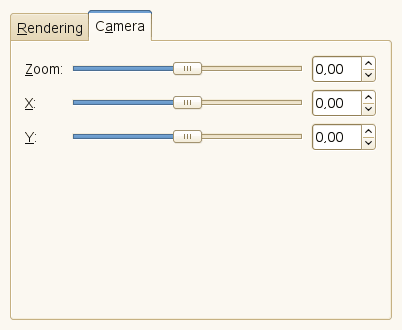
Permette di zumare verso l'interno o verso l'esterno della fiamma.
Permette di spostare orizzontalmente e verticalmente la posizione della fiamma.